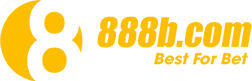Đa số các tool chỉnh sửa hiện nay như: Photoshop CS5, Adobe Photoshop CS6, keyboard shortcuts, adobe illustrator…đều sử dụng các phím tắt trong PS để đạt được hiệu quả cao hơn trong công việc. Vậy bạn đã biết đó là những phím tắt nào chưa? Bài viết dưới đây của 159.65.2.83 sẽ giúp bạn chỉ ra những lệnh tắt được sử dụng thường xuyên nhất.
Phím tắt trong ps (giới thiệu chung)
Đa số các phần mềm hiện nay đều hỗ trợ các phím tắt. Bởi những thao tác này sẽ giúp mọi người tiết kiệm rất nhiều thời gian và làm việc hiệu quả. Đặc biệt trong photoshop thì các phím tắt càng phát huy được nhiều công dụng.
Phím tắt thường được thiết lập sẵn và có nhiệm vụ hỗ trợ việc thực hiện các chức năng chỉnh sửa ảnh trong phần mềm Photoshop. Khi sử dụng tổ hợp phím tắt chính là bạn sẽ kết hợp sử dụng chuột và các thao tác trên bàn phím một cách thuần thục để công việc diễn ra hiệu quả hơn.
Hiện nay, trong phần mềm đồ họa Photoshop sẽ được chia tổ hợp phím tắt làm 2 loại: phím tắt công cụ và phím tắt lệnh. Mỗi loại tổ hợp phím tắt sẽ có chức năng riêng. Vì thế, bạn nên sử dụng thuần thục cả 2 loại tổ hợp này để việc thiết kế đồ họa được diễn ra dễ dàng, nhanh chóng và chuyên nghiệp hơn.
Phím tắt thường xuyên sử dụng trong PS
Đây là những phím tắt và tổ hợp phím tắt được sử dụng nhiều nhất trong các phần mềm Photoshop. Vì vậy, bạn buộc phải nhớ và thao tác nhuần nhuyễn chúng.
Tổ hợp phím thao tác với màn hình làm việc
- Space + Giữ chuột trái: Việc ấn giữ Space (phím cách) + Giữ chuột trái sẽ giúp bạn di chuyển màn hình đến vị trí mà mình mong muốn. Nó có tác dụng tương tự như công cụ Hand tooL (H). Bộ phím tắt này rất quan trọng trong photoshop, nên buộc bạn phải ghi nhớ thật kỹ trong quá trình làm việc.
- Ctrl + 0: Đây là tổ hợp phím giúp đưa màn hình làm việc ở kích thước bất kỳ về bằng kích thước hiển thị trên màn hình máy tính.
- Alt + Lăn chuột giữa: Đây là phím tắt giúp bạn thu phòng màn hình làm việc của mình dễ dàng. Nó cũng tương tự như các phím tắt Ctrl + – và Ctrl ++.
Tổ hợp phím thao tác với layer
- Ctrl + J: Là tổ hợp phím tắt giúp nhân đôi Layer trong PS. Đồng thời tổ hợp này cũng cho phép nhân đôi 1 phần hình ảnh của layer khi có vùng chọn bao quanh đối tượng.
- Ctrl + Shift + J: Đây cũng là tổ hợp giúp bạn cắt đi 1 phần hình ảnh của layer ra khỏi layer gốc để tạo ra 1 layer mới chỉ chứa phần được chọn.
- Alt + Di chuột trái: Khi bạn đã chọn được 1 layer, bạn chỉ cần giữ tổ hợp phím Alt + giữ chuột trái và di chuyển trên màn hình máy tính. Lúc này bạn sẽ có được 1 đối tượng mới giống với lệnh Ctrl + J kết hợp với công cụ di chuyển.
Tổng hợp các phím tắt khác trong ps (Photoshop)
Như ở trên chúng ta đã tổng hợp được các phím tắt và tổ hợp phím tắt quan trọng và cần phải ghi nhớ trong photoshop. Ngoài ra, chúng ta cũng sẽ có các tổ hợp phím tắt khác sẽ được đề cập dưới đây:
FILE tắt hệ thống nhóm
– CTRL + N (New): Tạo tệp mới
– CTRL + O (Open): Mở tệp
– CTRL + ALT + O : Mở tệp từ Adobe Bridge
– CTRL + W (Close): Đóng tệp
– CTRL + S (Save): Lưu tệp
– Lưu thành: Lưu dưới dạng
– CTRL + ALT + S (Lưu bản sao): Lưu một bản sao
– CTRL + P (In): In ảnh
Phím tắt nhóm F
- F1: Trình trợ giúp
- F2 (Cut): Cắt đối tượng
- F3: Copy
- F4: Paste
- F5: Mở Palette Brush
- F6: Bảng màu mở
- F7: Mở bảng layer
- F8: Open Pallete Info
- F9: Open Pallete Action
Thao tác trên lớp lệnh
- CTRL + SHIFT + N: Tạo một lớp mới
- CTRL + J: Lớp trùng lặp
- CTRL + SHIFT + J: Cắt lớp
- CTRL + G: Tạo nhóm lớp
- CTRL + SHIFT + G: Xóa lớp nhóm
- CTRL + SHIFT +]: Di chuyển lớp lên trên cùng
- CTRL +]: Di chuyển lớp lên
- CTRL + [: Di chuyển lớp xuống
- CTRL + SHIFT + [: Di chuyển lớp xuống dưới
- CTRL + E: Hợp nhất các lớp đã chọn
- CTRL + SHIFT + E: Hợp nhất tất cả các lớp
Lệnh SELECT trong Photoshop
– CTRL + A: Chọn tất cả
– CTRL + D: Xóa lựa chọn
– CTRL + SHIFT + D: Chọn lại lựa chọn
– CTRL + SHIFT + I: Đảo ngược lựa chọn
– CTRL + ALT + D: Làm mờ vùng lựa chọn
– CTRL + F: Lặp lại Filter cuối cùng
– CTRL + SHIFT + F: Điều chỉnh độ mờ của Brush
IMAGE Phím tắt
- CTRL + L: Cấp độ bảng
- CTRL + SHIFT + L: Điều chỉnh mức tự động
- CTRL + ALT + SHIFT + L: Tự động điều chỉnh độ tương phản
- CTRL + M: Bảng Curves
- CTRL + B: Bảng màu Blance
- CTRL + U: Bảng Hue / Saturation
- CTRL + SHIFT + U: Bảng Desaturate
- CTRL + I: Bảng đảo
- EDIT: Thoát lệnh
- [: Phóng to bút
- ]: Làm sắc nét bút
- CTRL + Z: Quay lại bước trước
- CTRL + ALT + Z: Quay lại một vài bước
- CTRL + X: Cắt
- CTRL + C: Sao chép
- CTRL + SHIFT + C: Sao chép hợp nhất
- CTRL + V: Dán
- CTRL + SHIFT + CTRL + V: Dán trên
- CTRL + T: Xoay / Đổi kích thước
- CTRL + SHIFT + T: Lặp lại bước chuyển đổi miễn phí
Nhóm Bàn phím Phím tắt Thanh công cụ
– V: Di chuyển
– M: Tạo vùng chọn
– L: Thực hiện lựa chọn miễn phí
– W: Thực hiện lựa chọn theo màu
– C: Cắt hình
– Tôi: chấm màu. Cái thước
– J: Hoàn tác chưa hoàn tất
– B: nét bút
– S: Lấy mẫu từ 1 ảnh
– Y: Nhớ lại các tham số cũ của ảnh
– E: Eraser
– G: Màu tô / Màu trong suốt
-. : Mô tả tay cầm
– O: Làm tối hình ảnh
– P: Tạo một đường dẫn. vectơ
– T: Viết từ
– A: Chọn Path. Vector
– U: Vẽ các hình dạng cơ bản
– H: Dụng cụ cầm tay
– Z: Phóng to / thu nhỏ
– D: Nền
– Màu trở về màu cơ sở gốc
– X: Foreground
– &: Thay đổi màu trên bảng
Chế độ xem phím tắt nhóm
- CTRL + Y: Xem màu CMYK
- CTRL + SHIFT + Y: Xem gam màu bên ngoài hệ thống CMYK
- CTRL + +: Phóng to
- CTRL + -: Thu nhỏ
- CTRL + 0: Xem tràn trên màn hình
- CTRL + SHIFT + H: Ẩn đường Path
- CTRL + R: Hiển thị thước
- CTRL + : Ẩn Guides
- CTRL + SHIFT + : Nhảy với Guides
- CTRL + ALT + :Khóa học Guides
- CTRL + ” Hiển thị lưới
- CTRL + SHIFT + ‘Nhảy với lưới
Kết luận
Hy vọng với những tổng hợp về các phím tắt trong PS mà chúng tôi vừa đưa ra sẽ giúp các bạn ghi nhớ được tổ hợp phím tắt quan trọng. Đừng quên theo dõi nhiều bài viết hay, hấp dẫn khác trên trang website 159.65.2.83 của chúng tôi nhé!